![]()
![]() 이러한 기능은 Professional 구성에서만 사용할 수 있습니다.
이러한 기능은 Professional 구성에서만 사용할 수 있습니다.
![]() 먼저 액세스 권한 할당의 기본 원칙을 숙지해야 합니다.
먼저 액세스 권한 할당의 기본 원칙을 숙지해야 합니다.
메인 메뉴 상단 "데이터 베이스" 팀을 선택 "테이블" .
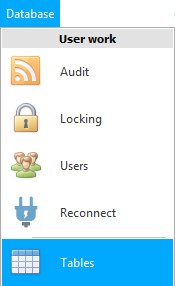
하는 데이터가 있을 것입니다. ![]() 역할 별로 그룹화 됩니다.
역할 별로 그룹화 됩니다.
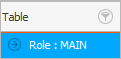
동일한 테이블이 여러 다른 역할에 속할 수 있습니다. 테이블에 대한 권한을 변경하려는 경우 변경하려는 역할에 주의하십시오.
새로운 역할은 주문할 프로그램의 개발자에 의해 생성됩니다.
"드러내다" 역할을 수행하면 테이블 목록이 표시됩니다.
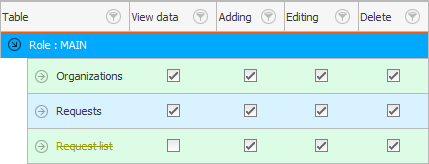
비활성화된 표는 노란색 취소선 글꼴로 강조 표시됩니다.
이것들은 당신이 열고 채우는 것과 같은 테이블입니다. "사용자 메뉴" .
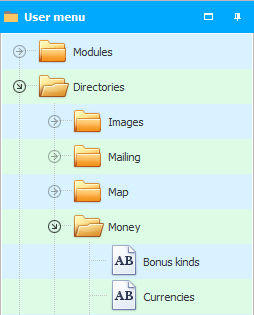
권한을 변경하려면 테이블을 두 번 클릭하십시오.
![]() 지침을 병렬로 읽을 수 없는 이유를 읽고 나타나는 창에서 작업하십시오.
지침을 병렬로 읽을 수 없는 이유를 읽고 나타나는 창에서 작업하십시오.
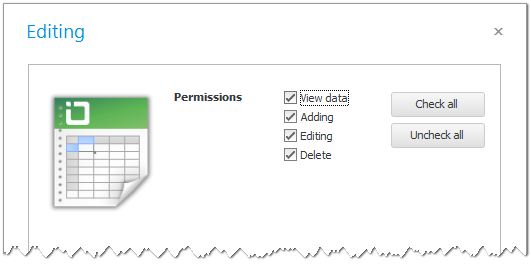
특정 테이블에 대한 특정 역할에서 ' 데이터 보기 ' 확인란을 선택하면 이 테이블이 사용자 메뉴에 표시됩니다. 이 테이블의 데이터를 볼 수 있습니다.
역할에 대한 테이블에 대한 액세스를 비활성화하면 해당 역할의 사용자는 테이블이 있는지조차 알지 못합니다.
' 추가 ' 확인란을 비활성화하면 이 테이블에 새 레코드를 추가 할 수 없습니다.
비활성화 및 ' 편집 '이 가능합니다.
직원을 신뢰하지 않는 경우 먼저 ' 삭제 ' 레코드를 비활성화하는 것이 좋습니다.
삭제 권한이 남아 있더라도 언제든지 ![]()
![]() 추적 감사 : 정확히 무엇을, 언제, 누가 삭제했는지.
추적 감사 : 정확히 무엇을, 언제, 누가 삭제했는지.
이 창의 특수 버튼을 사용하면 한 번의 클릭으로 모든 확인란을 한 번에 활성화하거나 비활성화할 수 있습니다.
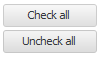
테이블에 대한 일부 액세스를 비활성화한 경우 사용자는 원하는 작업을 수행하려고 할 때 오류 메시지를 받게 됩니다.
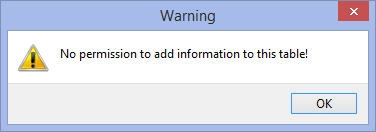
![]() 에 대한 액세스 구성도 가능합니다.
에 대한 액세스 구성도 가능합니다. ![]()
![]() 모든 테이블의 개별 필드 .
모든 테이블의 개별 필드 .
다른 유용한 주제는 아래를 참조하십시오.
![]()
범용 회계 시스템
2010 - 2024